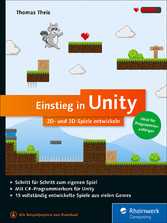
Einstieg in Unity - 2D- und 3D-Spiele entwickeln

von: Thomas Theis
Rheinwerk Computing, 2017
ISBN: 9783836256100
Sprache: Deutsch
448 Seiten, Download: 6622 KB
Format: EPUB
Einführung
Unity ist eine Entwicklungsumgebung zur Erstellung und Gestaltung von Computerspielen. Unity-Projekte können darüber hinaus auch zu Lern- und Trainingszwecken genutzt werden.
Was machen wir mit Unity?
Unity bietet eine Vielfalt von Möglichkeiten. In diesem Einsteigerbuch beschäftigen wir uns mit den wichtigsten Elementen, die Ihnen eine selbständige Gestaltung und Programmierung Ihrer Projekte ermöglichen.
Wir werden mit einfachen Flächen und Körpern arbeiten, die Ihnen ein Verständnis für Elemente im zweidimensionalen Raum und im dreidimensionalen Raum vermitteln. Daraus bauen wir gemeinsam Schritt für Schritt eine ganze Reihe verschiedener Spiele auf. Dabei lernen wir, wie die Elemente aufeinander reagieren, besonders unter physikalischen Bedingungen.
Wir lernen die Elemente der Programmierung mit C# von Grund auf kennen, um vielseitige Abläufe gestalten zu können. Dadurch werden Sie in die Lage versetzt, die vorhandenen Spiele nach Ihren Wünschen weiter zu verändern und eigene Spiele selbständig zu entwickeln.
Wir werden nicht einfach vorgefertigte, komplexe Elemente miteinander kombinieren, wie sie zum Beispiel in großer Zahl im Asset Store von Unity angeboten werden. Diese Elemente besitzen zwar eine Fülle von Fähigkeiten und bieten zahlreiche optische Effekte, allerdings trägt das reine Einsetzen und punktuelle Verändern dieser Elemente nur wenig zum Verständnis ihres komplexen Aufbaus bei. Sie vereinfachen auch nicht das Verständnis für den programmierten Spielablauf. Viele reichhaltig gestaltete Spielfiguren können zudem nur mit externen Programmen erstellt werden und müssen danach zunächst in Unity importiert werden.
Die Begriffe zweidimensional und dreidimensional kürze ich in diesem Buch häufig mit 2D und 3D ab. Wir entwickeln zunächst reine 2D-Spiele. Dabei arbeiten wir bereits mit vielen Unity-Elementen, die später auch für die Entwicklung von 3D-Spielen benötigt werden.
2D-Spiele finden ausschließlich auf der Ebene des Bildschirms statt. Sie sind übersichtlicher und einfacher zu erfassen als 3D-Spiele. Sie können sich also auf das Erlernen der Spiele-Entwicklung konzentrieren und müssen sich nicht gleichzeitig mit der Orientierung, der Drehung und der Perspektive im dreidimensionalen Raum befassen.
Mein Dank: Für die Hilfe bei der Erstellung dieses Buchs bedanke ich mich bei dem ganzen Team vom Rheinwerk Verlag, ganz besonders bei Almut Poll und Joram Seewi.
Wie entsteht der programmierte Spielablauf?
Zur Programmierung der logischen Abläufe in den Unity-Projekten können Sie verschiedene Programmiersprachen einsetzen. In diesem Buch wird ausschließlich mit der Programmiersprache C# (sprich: C-Sharp) gearbeitet. Alle benötigten Elemente von C# lernen Sie im Verlauf der Projekte an der passenden Stelle kennen.
Als Programmierumgebung können Sie MonoDevelop oder das Visual Studio von Microsoft nutzen. MonoDevelop ist bereits in Unity integriert. Das Visual Studio müsste separat installiert und mit Unity verbunden werden. In diesem Buch wird ausschließlich mit MonoDevelop gearbeitet. Alle Erläuterungen zur Arbeit mit der Programmierumgebung beziehen sich nur auf MonoDevelop.
In Kapitel 18 finden Sie zusätzlich einen C#-Programmierkurs, in dem ohne die Unity-Elemente gearbeitet wird. Im Vordergrund stehen diejenigen Elemente der Sprache, die Sie in den Unity-Projekten besonders benötigen. Sie können mit dem Programmierkurs beginnen. Oder Sie nutzen ihn als Ergänzung für das bessere Verständnis und als Nachschlagewerk, falls Sie etwas über bestimmte Elemente von C# erfahren möchten.
Unity installieren
Die Anwendung Unity steht Ihnen in zwei Editionen zur Verfügung:
- In der Professional Edition: Sie bietet alle Möglichkeiten zur Entwicklung und ist über verschiedene Lizenzmodelle zu erwerben.
- In der Personal Edition: Sie ist frei verfügbar und besitzt gegenüber der Professional Edition einige Einschränkungen. Diese treten aber bei einem Einstieg in das Thema noch nicht hervor. Alle Beispiele dieses Buches sind mithilfe der Personal Edition entstanden.
Sie können die Personal Edition von der Unity-Website auf Ihrem Rechner installieren. Sie können dabei wählen, ob Sie die benötigten Dateien während der Installation zusätzlich auf Ihrer Festplatte speichern.
In diesem Buch wird mit Unity 5.5.0 unter Windows 10 gearbeitet. In Kapitel 21 wird Unity 5.5.0 unter macOS Sierra installiert. Zudem werden dort mithilfe von Unity unter Windows 10 fertige Anwendungen für verschiedene Plattformen erstellt, zum Beispiel:
- für das Betriebssystem Android für die Anwendung auf einem Tablet oder Smartphone oder
- für die Grafikschnittstelle WebGL. Damit können die Anwendungen in allen modernen Browsern unter verschiedenen Betriebssystemen laufen.
Dateiendungen anzeigen lassen
Es ist sowohl für die Installation als auch für die Projektentwicklung nützlich, Windows so einzustellen, dass die Endungen der Dateinamen angezeigt werden. Im Explorer von Windows 10 geht das wie folgt:
- Klappen Sie die Liste Optionen auf der Registerkarte Ansicht auf, und wählen Sie Ordner- und Suchoptionen ändern.
- Wechseln Sie im Dialogfeld Ordneroptionen auf die Registerkarte Ansicht.
- Nehmen Sie das Häkchen bei Erweiterungen bei bekannten Dateitypen ausblenden weg.
- Bestätigen Sie Ihre Änderungen über die Schaltfläche OK.
Durchführung der Installation
Falls Sie Unity von der Unity-Website installieren möchten, suchen Sie am besten die folgende Adresse auf:
https://unity3d.com/get-unity/download?ref=personal
In Abbildung 1 sehen Sie die Download-Seite, als Beispiel mit der Version 5.5.0. Es können Versionen für die Plattformen Windows und Mac OS X installiert werden, sowohl für 32Bit- als auch für 64Bit-Systeme. Im unteren Bereich sehen Sie einen Hinweis auf die Beta-Versionen. Die nachfolgende Anleitung kann darauf ebenso angewendet werden.
Mit einem Klick wird ein kleines Installationsprogramm von ca. 700 KB heruntergeladen. Für Windows und die genannte Version lautet der Name des Programms UnityDownloadAssistant-5.5.0f3.exe. Es führt uns durch die eigentliche Installation.
Abbildung 1 Herunterladen des Installationsprogramms
Nach dem Aufruf des heruntergeladenen Installationsprogramms müssen Sie zunächst die Lizenzvereinbarung akzeptieren. Ihnen wird anschließend die zu Ihrem Rechner passende Version vorgeschlagen: 32-Bit oder 64-Bit.
Es erscheint eine Liste mit Komponenten. Sie sollten natürlich zumindest die Komponente Unity selbst sowie die Komponente Documentation zur Installation markieren, siehe Abbildung 2. Bei Bedarf sollten Sie zudem die Komponenten Linux Build Support und Mac Build Support markieren. Sie können später das Installationsprogramm zum Nachinstallieren weiterer Komponenten erneut aufrufen.
Abbildung 2 Ausgewählte Komponenten
Falls Sie die Installationsdateien der ausgewählten Komponenten dauerhaft speichern möchten, sollten Sie die Option Download to: und einen geeigneten Ort auswählen, siehe Abbildung 3. Damit haben Sie die Möglichkeit, bei Bedarf eine erneute Installation der einzelnen Komponenten ohne eine Wiederholung des Downloads durchzuführen.
Abbildung 3 Installationsdateien dauerhaft speichern
Nach Betätigung der Schaltfläche Next startet die Installation. Die Dateien werden der Reihe nach heruntergeladen und installiert.
Unity wird standardmäßig im Verzeichnis C:\Programme\Unity installiert. Nach der Installation wird...








